1.小米路由器修复工具支持刷机型号:
- 小米路由器4
- 小米路由器4C
- 小米路由器4Q
- 小米路由器4A
- 小米路由器4A千兆版
- 小米路由器4 Pro
- 小米AIoT路由器AC2350
- 小米路由器Mesh
- 小米路由器AC2100
- Redmi路由器AC2100
- 小米AIoT路由器AX3600
- 小米路由器AX1800
- Redmi路由器AX5
- Redmi路由器AX6
- 小米路由器AX6000
- 小米路由器AX9000
2.刷机工具针对出现红灯情况无法正常启动的情况,才需要用到刷机恢复;如果2次刷机仍无法解决,请找售后进行返厂处理。
3.PC端修复工具需要获得系统权限更改网卡配置,建议关闭杀毒应用后再使用。
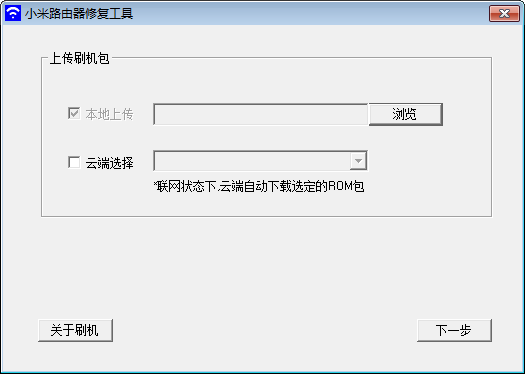
小米路由器修复工具刷机使用步骤:
1、到小米路由器官网miwifi.com下载小米路由器修复工具PC客户端和用来刷机的ROM包;
2、接通小米路由器电源,用网线连接电脑和路由器LAN口;
3、建议关闭杀毒软件后再打开小米路由器修复工具,选择本地上传刷机ROM包,或者电脑联网状态下云端选择刷机ROM包;
4、选择网卡:请选择与路由器LAN口相连的网卡;
(此步骤将使用管理员权限为用户更改网卡配置,以确保路由器和电脑处于同一局域网。关闭应用时会提醒并自动恢复网卡配置。)
5、网卡配置成功后,先断开路由器电源,然后按住Reset键再接通电源,直到橙灯闪烁松开Reset键;
6、等待大约3-5分钟,蓝灯闪烁表示刷机成功,需要断电重启路由器;
如果红灯闪烁表示刷机失败,请检查以上的刷机过程并重新进行刷机操作。
特别注意:
如果您的小米路由处于正常状态,请尽量通过OTA进行升级;
如需切换ROM版本,请前往miwifi.com下载页面直接下载ROM包,使用“手动升级”完成刷机。
路由器指示灯状态说明
- 蓝灯长亮:工作正常
- 蓝灯闪烁:刷机成功(需要断电重启,注意路由断电后请等待10s以上再通电)
- 橙灯长亮:正在启动
- 橙灯闪烁:进入刷机流程或系统升级中(该过程不要断电)
- 红灯长亮:系统故障
- 红灯闪烁:刷机失败




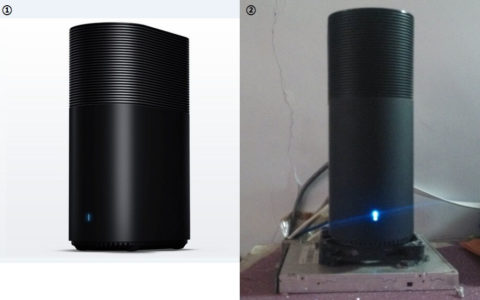
评论列表(2条)
ax1800橙色灯闪烁,正常,开始刷机就一个粉红色的了,是怎么回事
我的就直接没有闪烁